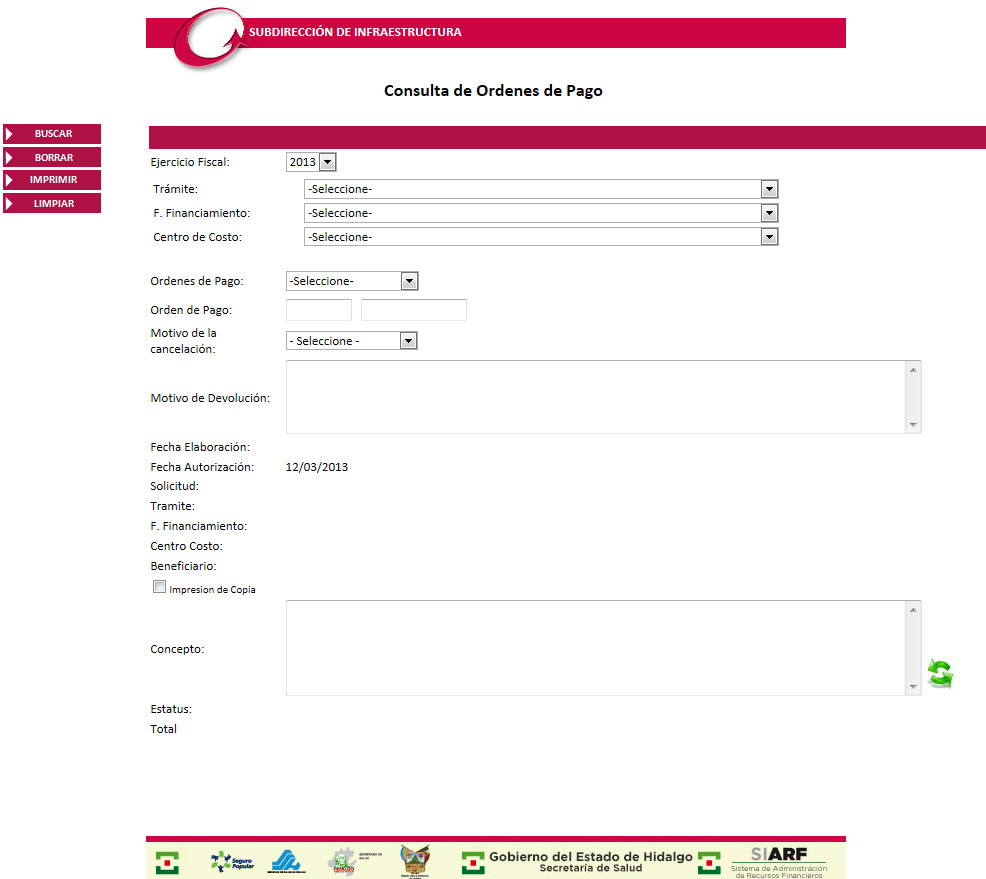
Permite visualizar las Ordenes de Pago existentes en el sistema para conocer a detalle todos sus datos, así como realizar impresiones y/o cancelaciones.
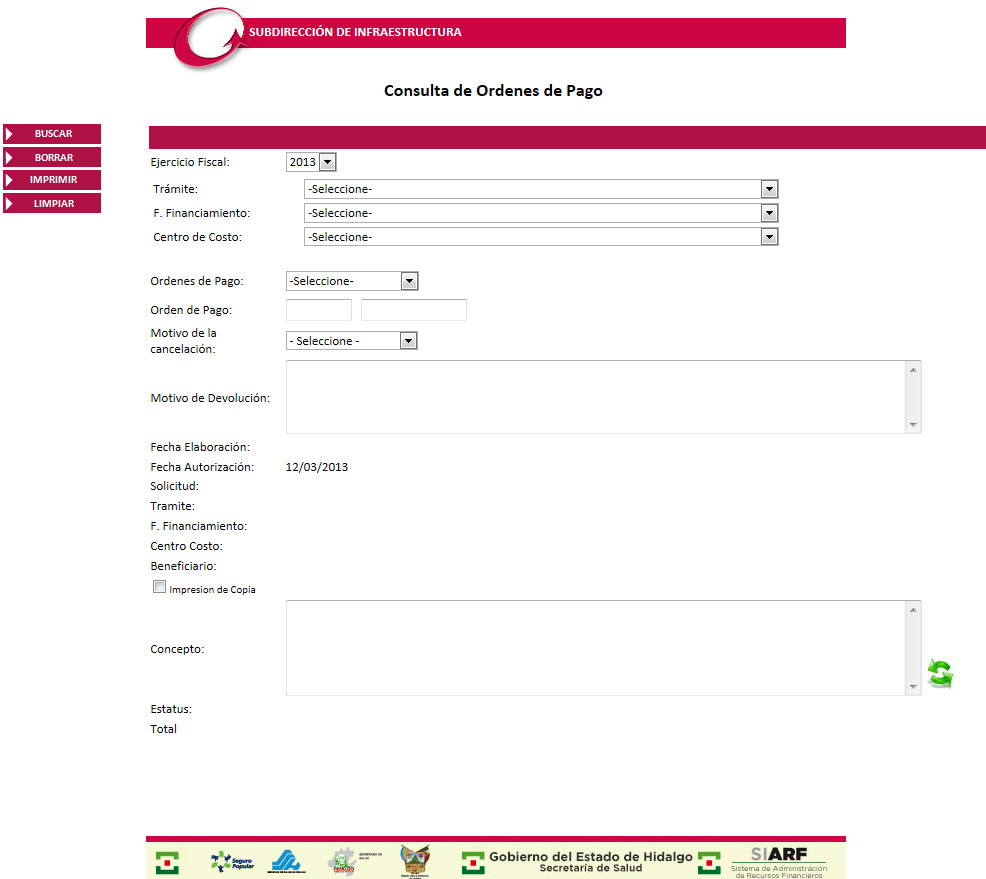
Para buscar las Ordenes de Pago deseadas, realice lo siguiente:
Seleccione uno o varios criterios de búsqueda:
Ejercicio Fiscal.
Trámite.
Fuente de Financiamiento.
Centro de costo.
Orden de Pago. Capture el folio de la solicitud si desea buscar una en específico.
Presione el botón ![]() .
El sistema filtrará las solicitudes de acuerdo con los criterios especificados
y las mostrará en una tabla de contenido.
.
El sistema filtrará las solicitudes de acuerdo con los criterios especificados
y las mostrará en una tabla de contenido.
Busque una Orden de Pago y una vez visualizada podrá imprimirla de la siguiente manera:
Si desea imprimir la Orden de Pago en original deje sin marcar
la casilla ![]() , si desea imprimirla en copia márquela.
, si desea imprimirla en copia márquela.
Presione el botón y el sistema desplegará un reporte en formato pdf permitiendo enviarlo a impresora o guardarlo en un archivo.
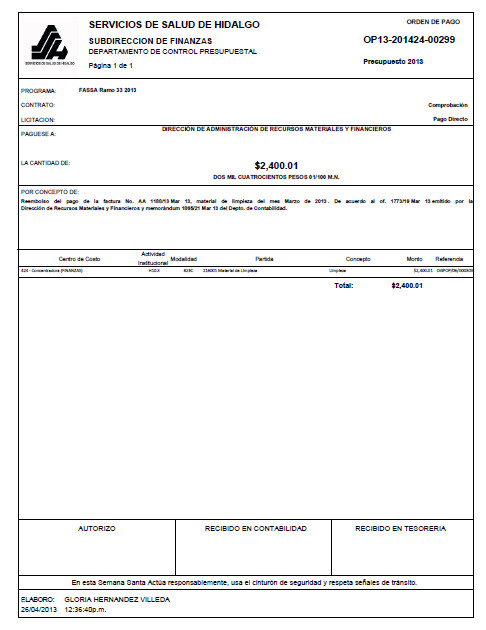
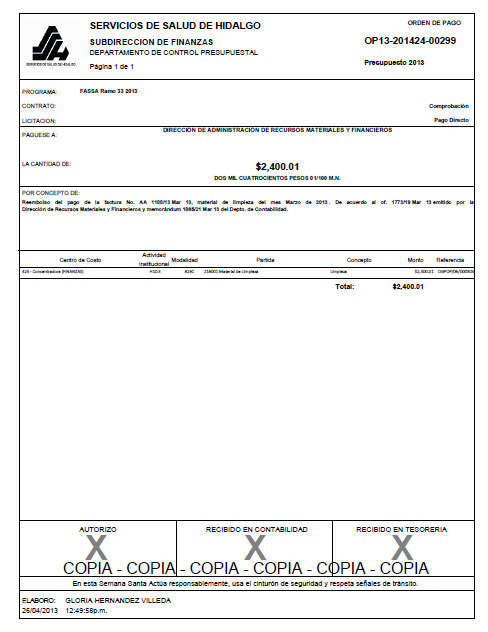
Para cancelar una Orden de pago realice lo siguiente:
Seleccione la Orden de Pago que desea cancelar.
Capture el motivo de Cancelación o Devolución.
Presione el botón ![]() , si
la operación se realiza correctamente el sistema enviará un mensaje
indicando que la Orden de Pago se ha cancelado.
, si
la operación se realiza correctamente el sistema enviará un mensaje
indicando que la Orden de Pago se ha cancelado.
![]()
Presionando el botón
se colocarán en blanco los campos de la pantalla para realizar una
nueva consulta de información. Utilice este botón para borrar datos incorrectos
capturados en diversos campos de la pantalla.
Para salir de la pantalla consultada y regresar al menú
principal, bastará con presionar el botón que se encuentra en la parte
superior derecha .
Antes de salir asegúrese de guardar la información capturada.